Как бързо да включите / изключите iPhone AssistiveTouch Icon
Бутонът Начало на вашия iPhone става все по-нечувствителен с времето и потребителите обикновено правят следващото най-добро нещо, натиснете по-силно! Един от начините да се спаси бутонът „Начало“ е да се определи закъснението или да се използва бутонът „Подпомагащо докосване“, наличен на iOS 5 и по-нова версия.
Въпреки че AssistiveTouch е добра алтернатива, това е малко досадно: то продължава да се появява на най-високото ниво на вашия iPhone екран. Преместването му е добър начин, така че да не покрива съдържанието, но занимаването с това включва безброй пъти преместването му, като се има предвид ограниченото пространство на екрана на iPhone. Най-лесният начин да се справите с това е да включите и изключите иконата на менюто AssistiveTouch в движение.
Как да активирате AssistiveTouch
Ето кратко ръководство за активиране на AssistiveTouch на вашия iPhone:
-
На вашия iPhone натиснете Настройки> Общи> Достъпност.

-
Потърсете раздела "Физически и моторни" и натиснете AssistiveTouch. Ще видите, че иконата AssistiveTouch се появява веднага след като я включите.
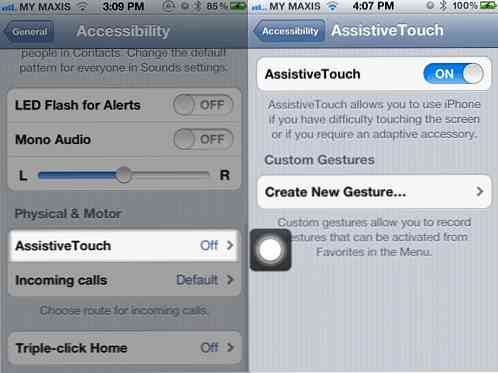
-
Докоснете го. Ще се покаже меню с „Жестове“, „Устройство“, „Предпочитани“ и „Начало“. Можете също да го докоснете и преместите по екрана.

Как да включите / изключите AssistiveTouch
По подразбиране обичайният начин да направите това е да преминете през този път: Настройки> Общи> Достъпност> AssistiveTouch> Включено за да включите AssistiveTouch. И когато искате да го изключите, повторете.
Тук ще използваме обикновен трик с тройни кликвания върху бутона „Начало“ към toogle AssistiveTouch.
-
За да активирате „Triple-click Home“, натиснете Настройки> Общи> Достъпност.

-
Тук докоснете „Triple-click Home“ и изберете Google AssistiveTouch.
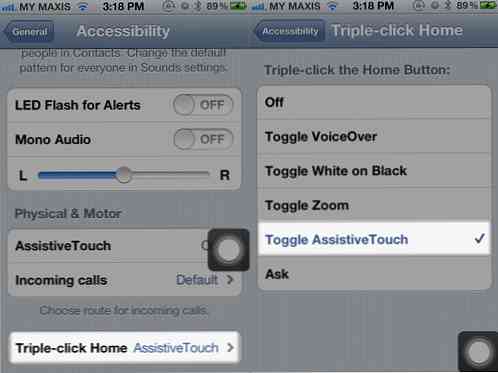
-
След като тази опция е активирана, опитайте!
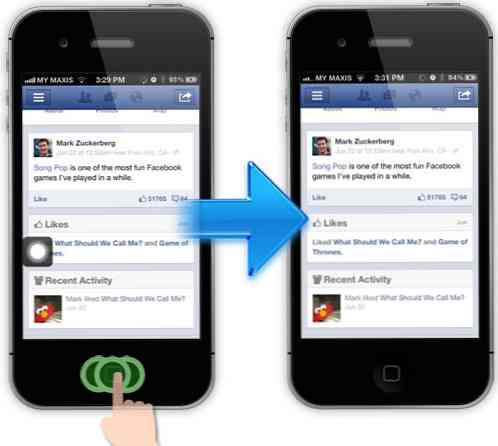
-
За да включите иконата на AssistiveTouch, отново щракнете три пъти върху бутона iPhone Home. Ще отнеме около 2 секунди, за да върнете иконата на AssistiveTouch.
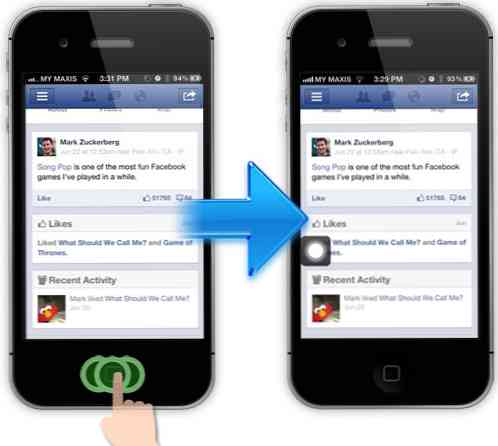
заключение
Този трик "Triple-click Home" определено е лесен начин за превключване на иконата на AssistiveTouch в движение. Най-малкото това ще задържи натиска на бутона „Начало“ и ще го отпусне леко.




